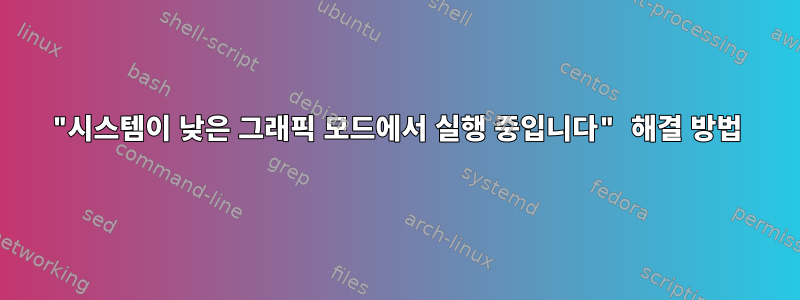
Ubuntu 16 데스크탑(Windows 10의 Virtual Box에서 실행)에서 화면 해상도를 높이려고 합니다. 시스템 -> 소프트웨어 및 업데이트 -> 추가 드라이버 탭으로 이동하여 "x86 가상화 솔루션 사용 - X11 게스트 유틸리티"를 선택합니다. virtualbox-guest-x11 (독점)".
이제 Virtual Box 콘솔을 통해 가상 머신에 액세스하려고 하면 "시스템이 낮은 그래픽 모드에서 실행 중입니다"라는 오류 메시지가 표시되고 데스크톱이 로드되지 않습니다.
머신에 SSH로 접속하고 실행하면 grep EE /var/log/Xorg.0.log다음과 같은 결과가 나타납니다.
(EE) Failed to load module "vboxvideo" (module does not exist, 0)
(EE) Failed to load module "vboxvideo" (module does not exist, 0)
(EE) open /dev/dri/card0: No such file or directory
(EE) open /dev/dri/card0: No such file or directory
(EE) open /dev/dri/card0: No such file or directory
(EE) open /dev/dri/card0: No such file or directory
(EE) open /dev/fb0: No such file or directory
(EE) open /dev/fb0: No such file or directory
(EE) open /dev/fb0: No such file or directory
(EE) open /dev/fb0: No such file or directory
(EE) Screen 0 deleted because of no matching config section.
(EE) Screen 0 deleted because of no matching config section.
(EE) Screen 0 deleted because of no matching config section.
(EE) Screen 0 deleted because of no matching config section.
(EE) AIGLX: reverting to software rendering
달리고 나서 나오는 대사 중 하나 lpsci는 다음과 같습니다.
VGA compatible controller: InnoTek Systemberatung GmbH VirtualBox Graphics Adapter
게스트 추가 기능을 설치했습니다. 이 작업을 수행하면 lsmod | grep vboxguest다음 메시지가 나타납니다.
vboxguest 286720 2 vboxsf
작동하는 그래픽 어댑터로 돌아가거나 전환한 새 어댑터를 수정하려면 어떻게 해야 합니까?
답변1
포함된 게스트 추가 CD를 사용하여 가상 운영 체제에 게스트 추가를 설치하거나 최신 버전을 다운로드하여 설치하세요.
또한 그래픽에 충분한 메모리가 할당되어 있고 3D 가속이 켜져 있는지 확인하세요.
또한 Windows 10을 사용하고 계시므로 VirtualBox를 관리자 권한으로 실행해 보시기 바랍니다. 이것이 중지에 도움이 되지 않는다면 이는 심각한 보안 위험이 될 수 있습니다!
RAM이 더 높으므로 다음 명령 중 하나를 실행하여 게스트 추가를 다시 설치할 수도 있습니다.
sudo apt-get install virtualbox-guest-utils virtualbox-guest-x11 virtualbox-guest-dkms
sudo apt-get --reinstall virtualbox-guest-utils virtualbox-guest-x11 virtualbox-guest-dkms


